Ako nastaviť a používať akčné tlačidlo na iPhone

Tu je návod, ako nastaviť a používať tlačidlo Action na novom iPhone 15. Existuje množstvo funkcií, ktorým ho môžete natívne priradiť.

Rovnako ako váš iPhone, aj hodinky Apple Watch môžu pri nových upozorneniach a hovoroch vibrovať. Pomáha to pri identifikácii prichádzajúcich upozornení, najmä ak ste v preplnenom a hlučnom priestore. Zvuky upozornení môžete tiež nastaviť na tiché a prijímať iba vibračné upozornenia aka haptické upozornenia. Ale v prípade, že na hodinkách Apple Watch nefungujú vibrácie, toto je to pravé miesto pre vás. Pozrime sa, ako opraviť, aby Apple Watch nevibrovali.
Obsah
1. Reštartujte zariadenia
Ak vaše hodinky Apple Watch nevibrujú pri hovoroch, správach, budíkoch alebo upozorneniach, prvá vec, ktorú musíte urobiť, je reštartovať hodinky Apple Watch a spárovaný iPhone .
2. Utiahnite hodinky Apple Watch
Zadná strana hodiniek Apple Watch sa musí dotýkať vašej pokožky, aby ste cítili vibrácie hodiniek. Apple Watch teda trochu utiahnite.
3. Skontrolujte prepojenie medzi hodinkami Apple Watch a iPhone
Aby vaše hodinky Apple Watch vibrovali, musia najskôr dostávať upozornenia. Ak upozornenia vôbec nedostávate, musíte skontrolovať, či sú váš iPhone a hodinky prepojené alebo nie. Keď sú obe zariadenia pripojené, v ovládacom centre hodiniek uvidíte zelenú ikonu telefónu. Pre optimálne pripojenie nezabudnite na hodinkách Apple Watch povoliť Wi-Fi a Bluetooth.

Tip : Poznajte význam rôznych ikon a symbolov hodiniek Apple Watch .
Tiež musíte vedieť, ako fungujú upozornenia na hodinkách Apple Watch . V zásade budú upozornenia dochádzať buď na Apple Watch alebo iPhone, ale nie na obe. To znamená, že ak je váš iPhone odomknutý, budete dostávať upozornenia na samotný telefón a nie na Watch. Podobne, ak je váš iPhone uzamknutý, upozornenia budete dostávať iba na hodinkách Apple Watch. Zistite, ako získať zvukové upozornenia na Apple Watch aj iPhone .
Nakoniec skúste na hodinkách Apple Watch vypnúť režim Lietadlo. Ak to chcete urobiť, prejdite prstom nahor a otvorte ovládacie centrum. Klepnutím na ikonu žltého lietadla ju vypnete.

Tip: Zistite, ako to vyriešiť, ak nemôžete urobiť snímky obrazovky na hodinkách Apple Watch .
4. Povoľte haptiku
Niekedy nie je na škodu skontrolovať základné nastavenia. Musíte sa uistiť, že na hodinkách Apple Watch sú zapnuté vibrácie. Nájdete ho pod názvom Haptic Alerts.
1. Prejdite do časti Nastavenia > Zvuky a haptika.

2. Prejdite nadol a aktivujte prepínač vedľa položky Hmatové upozornenia . Ak už je zapnutý, vypnite ho a potom ho znova zapnite.

5. Zvýšte silu haptiky
Je pravdepodobné, že na hodinkách Apple Watch môže byť aktivovaná haptika, ale kvôli ich nízkej sile nemusíte vibrácie cítiť. Pre takéto prípady Apple ponúka funkciu, ktorá zvýrazní vibrácie.
Prejdite do časti Nastavenia > Zvuky a haptika . Posuňte zobrazenie nadol a v časti Hmatové upozornenia vyberte možnosť Výrazné .

6. Povoľte haptiku systému
Vyššie uvedené nastavenie povolí vibrácie iba pre upozornenia a upozornenia. Ak vaše hodinky Apple Watch nevibrujú kvôli systémovým ovládacím prvkom a interakciám, musíte sa uistiť, že je zapnutá System Haptics.
Ak to chcete urobiť, prejdite do časti Nastavenia hodiniek > Zvuky a haptika . Posuňte zobrazenie nadol a aktivujte prepínač pre haptiku systému . Ak chcete, aby hodinky pri otáčaní digitálnej korunky vibrovali, zapnite prepínač pre haptiku korunky.

7. Skontrolujte nastavenie vibrácií v jednotlivých aplikáciách
Všetky aplikácie na hodinkách Apple Watch zvyčajne zrkadlia nastavenia upozornení spárovaného iPhonu. Ak sú teda vibrácie vypnuté pre konkrétnu aplikáciu na vašom iPhone, rovnaká aplikácia nebude vibrovať ani na hodinkách Apple Watch. Môžete buď povoliť haptiku pre iPhone aj Watch, alebo použiť vlastné nastavenia upozornení pre Watch, aby vaše hodinky vibrovali pri upozorneniach z príslušnej aplikácie, ale nevibrovali na iPhone.
Povedzme, že vaše hodinky Apple Watch nevibrujú pri nových správach. Tu je to, čo musíte urobiť.
Poznámka : Tieto kroky budú fungovať pre všetky aplikácie.
1 . Otvorte na svojom iPhone aplikáciu Apple Watch.
2. Prejdite nadol na aplikáciu Správy a klepnite na ňu. Alebo akúkoľvek inú aplikáciu, z ktorej neprijímate haptiku.
3 . Uvidíte dve možnosti: Zrkadliť môj iPhone a Vlastné. A v niektorých aplikáciách, ako je Telefón, uvidíte Haptics for Ringtone. Uistite sa, že je zapnutý.

Teraz sa na základe vášho výberu objavia dva prípady, pre ktoré sme nižšie spomenuli samostatné kroky. Môžete skúsiť prepínať medzi týmito dvoma a zistiť, či hodinky Apple Watch začnú pri upozorneniach a hovoroch vibrovať.
Prípad 1: Zrkadlové upozornenia z iPhone
Ak je vybratá možnosť Zrkadliť môj iPhone a chcete ju ponechať tak, ako je, postupujte podľa týchto krokov a opravte, že hodinky Apple Watch nevibrujú pri upozorneniach akejkoľvek aplikácie.
1. Otvorte na svojom iPhone aplikáciu Nastavenia .
2. Prejdite nadol a klepnite na problematickú aplikáciu. V našom príklade je to aplikácia Správy . Potom klepnite na Upozornenia .

3 . Posuňte zobrazenie nadol a klepnite na Zvuky .
4. Prejdite nahor a klepnite na Vibrácie . Vyberte akékoľvek iné vibrácie ako Žiadne.

To je všetko. Dúfajme, že teraz by vaše hodinky Apple Watch mali vibrovať, aby ste dostali nové upozornenia z aplikácie. Naučte sa význam rôznych nastavení upozornení na iPhone .
Prípad 2: Použite vlastné upozornenia
1. Ak nechcete zrkadliť nastavenia upozornení z vášho iPhone, vyberte možnosť Vlastné .
2. Potom na základe aplikácie uvidíte rôzne nastavenia. Posuňte zobrazenie nadol a uistite sa, že je zapnutý prepínač vedľa položky Hmatové v časti Upozornenia.

3. V aplikácii Telefón nájdete dve Haptické nastavenia. Ak vaše hodinky Apple Watch pri hovoroch nevibrujú, musíte okrem upozornení povoliť aj prepínač hmatu v časti Tón zvonenia. Podobne v niektorých aplikáciách, ako je Mail, budete musieť ďalej klepnúť na kategóriu upozornení, ako je Gmail, a povoliť prepínač vedľa položky Haptic na ďalšej obrazovke.
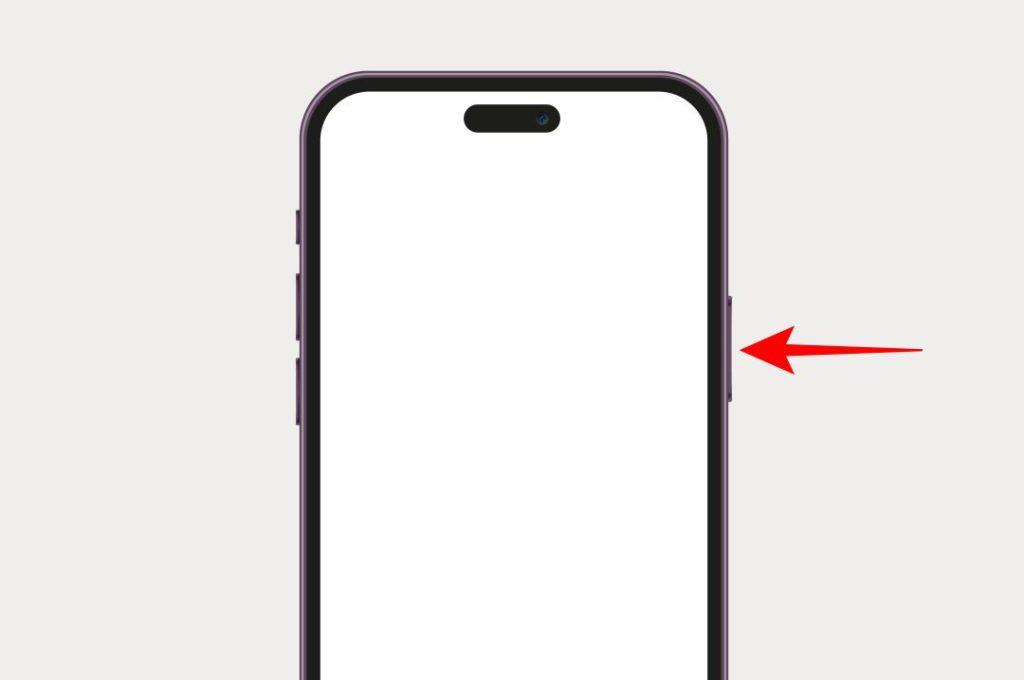
Stručne povedané, uistite sa, že prepínač haptiky je zapnutý v problematickej aplikácii na hodinkách Apple Watch alebo iPhone na základe zvoleného režimu upozornení.
8. Vypnite režim Nerušiť
Ak máte na hodinkách Apple Watch povolený režim Nerušiť alebo akýkoľvek iný režim zaostrenia , nebudete dostávať zvukové upozornenia ani hmatovú odozvu na upozornenia. Skúste teda na hodinkách Apple Watch vypnúť režim aktívneho zaostrovania.
Za týmto účelom otvorte ovládacie centrum na hodinkách Apple Watch a klepnutím na dlaždicu Focus ho vypnite.

Tip : Zistite, čo sa stane , keď je váš iPhone v režime Nerušiť .
Možno ste na hodinkách Apple Watch nepovolili režim Nerušiť ani iný režim zaostrenia. Ak to však povolíte na inom zariadení Apple, ako je váš iPhone, vaše hodinky Apple Watch sa tiež prepnú do rovnakého režimu zaostrenia, čím sa deaktivujú vibrácie na hodinkách Apple Watch.
Čo môžete urobiť, je vypnúť funkciu zrkadlenia režimov zaostrenia na hodinkách Apple Watch. Ak to chcete urobiť, prejdite do časti Nastavenia Apple Watch > Zameranie. Posuňte zobrazenie nadol a vypnite prepínač vedľa položky Zrkadliť môj iPhone . Potom na hodinkách Apple Watch vypnite DND alebo akýkoľvek iný aktívny režim zaostrenia. Dúfajme, že vaše hodinky Apple Watch budú pri upozorneniach na správy a hovory vibrovať, aj keď váš iPhone môže byť stále v režime DND.

10. Aktualizujte WatchOS
Vaše hodinky Apple Watch možno nevibrujú kvôli chybe v operačnom systéme hodiniek. Musíte skontrolovať a aktualizovať WatchOS na najnovšiu verziu. Ak to chcete urobiť, prejdite do časti Nastavenia hodiniek > Všeobecné > Aktualizácia softvéru. Prejdite nadol a klepnutím na tlačidlo Inštalovať získate dostupnú aktualizáciu.

11. Ďalšie opravy pre Apple Watch, ktoré nevibrujú
Nasledujúce nastavenia priamo neovplyvňujú vibrácie vašich hodiniek Apple Watch. Kvôli softvérovej chybe by však mohli brzdiť jeho funkčnosť a byť zodpovední za to, že Apple Watch nevibrujú. Preto by ste ich mali skúsiť skontrolovať.
Zvýšiť hlasitosť upozornení
Uistite sa, že hlasitosť upozornení na hodinkách nie je znížená. Prejdite do časti Nastavenia hodiniek > Zvuky a haptika . Zvýšte hlasitosť upozornenia.

Vypnite tichý režim
Technicky, ak prepnete hodinky Apple Watch do režimu Stlmiť alebo povolíte tichý režim v nastaveniach, stále budete dostávať haptické upozornenia. Tichý režim totiž iba stíši notifikácie bez ovplyvnenia vibrácií. Nie je však na škodu ho vypnúť kvôli odstraňovaniu problémov. Prejdite do časti Nastavenia hodiniek > Zvuky a haptika a vypnite prepínač vedľa položky Tichý režim.

Tip : Mali by ste tiež skúsiť vypnúť režim divadla v Control Center.
Vypnite kryt na stlmenie
Funkcia stlmenia krytu vám umožňuje stíšiť upozornenia na prichádzajúce hovory, keď vaše hodinky Apple Watch zvonia. Ako už názov napovedá, musíte si hodinky zakryť dlaňou, aby ste stlmili upozornenia. Je pravdepodobné, že vaše hodinky si môžu myslieť, že sú zakryté alebo čo, a preto nemusia odosielať upozornenia. Prejdite do časti Nastavenia > Zvuky a haptika. Vypnite prepínač vedľa položky Cover to stlmiť .

Vypnite a zapnite detekciu zápästia
Vaše hodinky Apple Watch vás upozornia na upozornenia iba vtedy, keď ich budete mať na zápästí a odomknuté, ak je aktivovaná funkcia detekcie zápästia. Je možné, že v dôsledku softvérovej chyby nemusí detekcia zápästia správne fungovať, a preto hodinky nevibrujú.
Na hodinkách Apple Watch prejdite do časti Nastavenia > Prístupový kód . Posuňte zobrazenie nadol a vypnite prepínač vedľa položky Detekcia zápästia . Počkajte niekoľko sekúnd a potom ho znova zapnite.
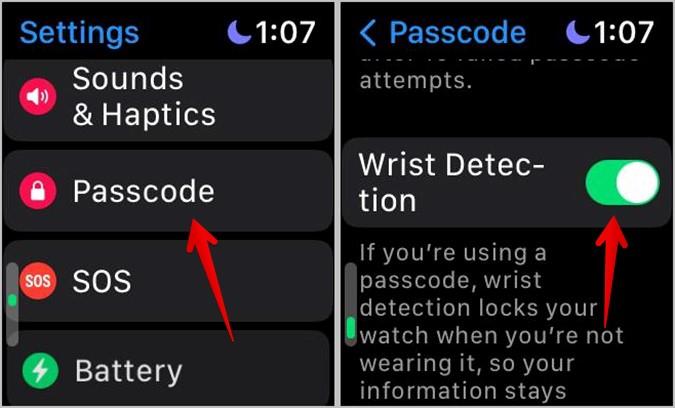
Tip: Pozrite si najlepšie monitory srdcového tepu pre Apple Watch .
12. Obnovte nastavenia na iPhone
Predtým, ako vyskúšame posledný krok zrušenia párovania hodiniek Apple Watch, mali by ste obnoviť nastavenia na svojom iPhone. Ak tak urobíte, obnovia sa všetky nastavenia na vašom iPhone na predvolené hodnoty a opravia sa všetky nastavenia, ktoré by mohli byť zodpovedné za to, že vibrácie nefungujú pri probléme s Apple Watch.
Ak to chcete urobiť, prejdite na Nastavenia iPhone > Všeobecné > Preniesť alebo Obnoviť > Obnoviť > Obnoviť všetky nastavenia.

13. Zrušte párovanie a znovu spárujte hodinky
Ak sa zdá, že nič nepomáha, mali by ste skúsiť zrušiť spárovanie hodiniek Apple Watch s iPhone a následne ich spárovať späť. Ak tak urobíte, vymaže sa všetok obsah z hodiniek Apple Watch, ale môžete ho obnoviť za predpokladu, že ste vytvorili zálohu.
Ak chcete zrušiť párovanie Apple Watch, postupujte takto:
1 . Otvorte na svojom iPhone aplikáciu Apple Watch.
2. Klepnite na kartu Moje hodinky v dolnej časti a potom na položku Všetky hodinky v hornej časti.

3. Klepnite na tlačidlo (i) vedľa vašich hodiniek a na ďalšej obrazovke stlačte Unpair Apple Watch .

4. Postupujte podľa pokynov na zrušenie párovania. Po dokončení procesu zrušenia párovania spárujte hodinky s iPhone tak, ako by ste to robili bežne.
Tip : Zistite, či môžete Galaxy Watch používať s iPhone alebo nie.
často kladené otázky
1. Ako opraviť, že Apple Watch nevibrujú pre WhatsApp?
ak vyššie uvedené riešenia nespôsobia, že vaše upozornenia WhatsApp vibrujú na Apple Watch, mali by ste obnoviť nastavenia upozornení WhatsApp na vašom iPhone. Za týmto účelom otvorte WhatsApp a prejdite na Nastavenia > Upozornenia. Klepnite na Obnoviť nastavenia upozornení.
2. Prečo mi nefungujú vibrácie iPhonu?
Prejdite do Nastavenia iPhone > Prístupnosť > Dotknite sa a skontrolujte, či je zapnutý prepínač vedľa položky Vibrácie.
Prispôsobte si Apple Watch
Keď vaše hodinky Apple Watch začnú vibrovať, prečítajte si, ako zmeniť analógové hodiny na digitálne alebo naopak na hodinkách Apple Watch. Tiež viete, ako umiestniť viacero obrázkov na ciferník Apple Watch .
Tu je návod, ako nastaviť a používať tlačidlo Action na novom iPhone 15. Existuje množstvo funkcií, ktorým ho môžete natívne priradiť.
Neaktualizujú sa poznámky z vášho iPhone na iPade alebo naopak? Zistite, ako opraviť poznámky, ktoré sa nesynchronizujú medzi iPhone a iPad.
Chcete urobiť iPhone v odtieňoch sivej? Alebo chcete zmeniť farbu iPhonu zo sivej? Pozrite si naše rôzne spôsoby zapínania a vypínania odtieňov sivej na iPhone.
Chcete nahradiť komplikáciu inou alebo sa komplikácií zbaviť? Zistite, ako pridať alebo odstrániť komplikácie z ciferníka Apple Watch
Zaujíma vás, ako prekryť obrázok na iný obrázok v systéme iOS? Pozrite si 5 spôsobov, ako umiestniť obrázok na iný obrázok v iPhone.
Tu je návod, ako skombinovať dve alebo viac videí na iPhone bez zaplatenia jediného centu pomocou dvoch rôznych aplikácií.
Zaujíma vás, ako zmeniť analógový čas na digitálny alebo naopak na Apple Watch? Zistite, ako prepínať medzi analógovým a digitálnym časom na hodinkách Apple Watch.
Nedarí sa vám extrahovať obrázok z pozadia na vašom iPhone? Zistite, ako opraviť nefunkčnosť výrezu fotografie v systéme iOS 17/16.
Chcete svoje aplikácie pre iPhone chrániť heslom? Vyskúšajte dva spôsoby uzamknutia aplikácií v systéme iOS 17 na iPhone.
Zaujíma vás, ako používať widgety Smart Stack na hodinkách Apple Watch? Prečítajte si príspevok, aby ste vedeli, ako pridať, odstrániť, zmeniť, usporiadať alebo pripnúť miniaplikácie v Apple Watch.
Ste zmätení so symbolom iba SOS zobrazeným v stavovom riadku vášho iPhone? Spoznajte význam SOS v systéme iOS a naučte sa, ako ho vypnúť.
Chcete dostávať upozornenia na Apple Watch aj iPhone? Prečítajte si, ako získať zvukové upozornenia na iPhone a Apple Watch.
iPhone aj Android vám umožňujú zapisovať údaje na značky NFC a vytvárať tak vlastné značky. Zistite, ako naprogramovať značky NFC na zariadeniach iPhone a Android.
Rozmýšľate, čo je F na FaceTime? Poznajte význam F a ďalších symbolov a ikon vo FaceTime na iPhone, aby ste to nemuseli skúšať.
Zaujíma vás, čo znamenajú rôzne symboly a ikony na Apple Music? Tu je konečný návod na to.
Zdá sa vám tapeta vášho iPhonu rozmazaná? Zistite, ako opraviť rozmazanú tapetu na zámku iPhone alebo na domovskej obrazovke.
Zaujíma vás, prečo nemôžete prepínať medzi ciferníkmi na hodinkách Apple Watch? Zistite, ako zmeniť ciferník v WatchOS 10 na Apple Watch.
Nedarí sa vám robiť snímky obrazovky na hodinkách Apple Watch? Zistite, ako opraviť nefunkčnú snímku obrazovky Apple Watch.
Chcete vidieť na ciferníku iný obrázok zakaždým, keď zdvihnete zápästie? Zistite, ako umiestniť viacero obrázkov na ciferník Apple Watch.
Nevibrujú vaše hodinky Apple Watch pri hovoroch, správach alebo iných upozorneniach? Prečítajte si, ako opraviť, že hodinky Apple Watch nevibrujú.
Formátovanie textu má upriamiť pozornosť čitateľa na konkrétne časti dokumentu a zdôrazniť dôležité informácie v ňom. Dozvieme sa viac o formátovaní textu v programe Word 2013 pomocou Docs.NeoTechSystems!
Výroba nástenných novín priamo na počítači Word je mimoriadne jednoduchá a krásna, rovnako ako u profesionálnych umelcov.
Tabuľky Google vám umožňujú organizovať, upravovať a analyzovať rôzne typy informácií pomocou tabuliek.
Nástroj Zarážky a tabulátory v programe Word 2016 umožňuje používateľom rozdeliť časti textových informácií pomocou zarovnávača tabulátorov alebo vodorovného pravítka.
Keď vás niekto požiada, aby ste skontrolovali alebo upravili dokument na papieri, budete musieť použiť červené pero na zvýraznenie nesprávne napísaných slov a pridanie komentárov vedľa nich. V dokumentoch programu Word však na to môžete použiť funkcie Sledovanie zmien a Komentáre. Docs.NeoTechSystems vám dnes ukáže, ako používať tieto dve funkcie v programe Word 2016!
Nižšie je uvedený návod, ako vytvoriť nadpisy, päty a čísla stránok v programe Word 2013. Pozrite si ho!
Rozhranie programu Word 2016 je pomerne jednoduché a dá sa naň ľahko zvyknúť. Nižšie sú uvedené podrobnosti o tom, ako používať Word 2016, sekciu s páskou pre začiatočníkov.
Textové pole na zadávanie textu v programe Microsoft Word je funkcia, ktorá používateľom pomáha jednoduchšie prezentovať text. Okrem toho spoločnosť Microsoft vo Worde 2016 pridala mnoho nových efektov, ktoré používateľom pomôžu flexibilnejšie používať textové pole. Pridajte sa k nám a dozviete sa o možnostiach textového poľa v tomto článku!
Chcete na svoj dokument použiť čiernobiele formátovanie? Chcete vyskúšať štýl (jednoduchý) riadok nastavený vo Worde. Pokyny uvedené nižšie vám môžu pomôcť.
SmartArt vám umožňuje sprostredkovať informácie graficky namiesto použitia textu. Nižšie je uvedený návod na vytváranie grafiky SmartArt v programe Word 2016. Pozrite si ho!



























